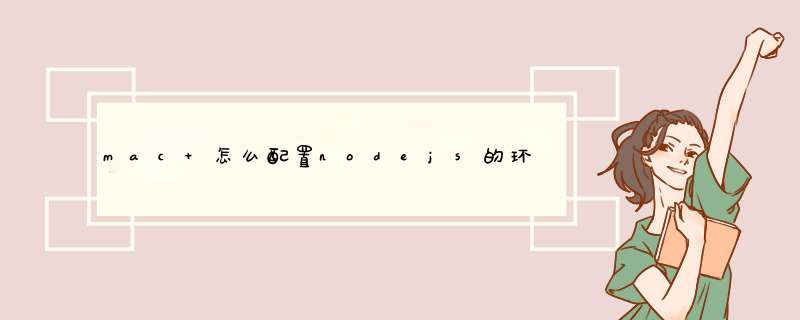
Linux下:
#!/bin/bash
#检查是否已经安装
rpm -qa | grep python
#查版本
python
#最好是重新安装 Python推荐版本( >= v2.5.0 &<3.0.0 ),否则影响nodejs运行
#进入安装目录
cd /usr/local/
#删除原有安装
rm -rf node
rm -rf node-v0.10.29-linux-x64
#解压压缩包
tar -zxv -f node-v0.10.29-linux-x64.tar.gz
#修改目录
mv node-v0.10.29-linux-x64 node
#添加环境变量并使之生效,内容如下:
export PATH=/usr/local/python/bin:/usr/local/node/bin:$PATH
#测试命令
node -v
## 一、搭建本地开发环境
1、[安装HomeBrew](http://brew.sh/index_zh-cn.html)
安装命令
>/usr/bin/ruby -e "$(curl -fsSL https://raw.githubusercontent.com/Homebrew/install/master/install)"
卸载命令
>ruby -e "$(curl -fsSL https://raw.githubusercontent.com/Homebrew/install/master/uninstall)"
2、[使用HomeBrew安装node.js](http://nodejs.cn/download/package-manager/#osx)
3、安装express
>npm install -g express
>
>npm install -g express-generator
4、安装WebStorm
[WebStorm 11](https://pan.baidu.com/s/1c1PeBao)(2016.1)
破解方法:启动选择License server,输入“http://idea.qinxi1992.cn”。
5、[使用HomeBrew安装并启动MongoDB](http://blog.csdn.net/fsw0723/article/details/17040999)
#### 注意事项及相关报错:
1、通过 express -V 查看express版本号
express版本号小于4.0,使用 node app 运行。
express版本号大于4.0,使用 npm start 或 node bin/www 运行
2、brew install mongodb 报错“Error:Permission denied - /usr/local/var”
在“/usr/local/”下创建文件夹“var”即可
## 二、配置服务端
1、[配置并启动服务器](https://aws.amazon.com/cn/?sc_channel=PS&sc_campaign=acquisition_CN&sc_publisher=baidu&sc_medium=brandzone&sc_content=pc&sc_detail=title&sc_category=pc&sc_segment=101&sc_matchtype=exact&sc_country=CN)
2、连接服务器
1)、使用密钥连接
>ssh -i ~/.ssh/server.pem ec2-user@{公共ip}
2)、使用密码登陆,如没有开启密码登陆方式,参考三
>ssh ec2-user@{公有ip}
3、启用密码登陆方式
1)、创建root密码:
>sudo passwd root
2)、切换root身份,并编辑sshd_config文件
>su root
>
>vim /etc/ssh/sshd_config
搜索PasswordAuthentication no,把no改为yes。
3)、重启sshd
>/sbin/service sshd restart
4)、给用户ec2-user添加密码
>passwd ec2-user
5)、新开一个窗口,验证登录密码
>ssh ec2-user@{公有ip}
4)、安装node.js、npm
>git clone https://github.com/nodejs/node.git
>
>cd node
>
>git tag -l
>
>git checkout v6.3.0
>
>./configure
>
>make
>
>sudo make install
5、安装express
修改sudoers文件
>su root
>vim /etc/sudoers
找到“secure_path”,然后添加node、npm的安装路径“:/usr/local/bin”
安装express、express-generator
>sudo npm install -g express
>
>sudo npm install -g express-generator
5)、[安装、启动mongodb](https://docs.mongodb.com/master/tutorial/install-mongodb-on-amazon/?_ga=1.67701784.882863290.1470383187)
#### 注意事项:
1、启动亚马逊服务器之前,先选择地区,默认是美国东部的佛吉尼亚北部(建议选择亚太区的)。启动之后不可更改。
2、WebStorm程序默认使用端口3000,建议直接开启服务器的端口3000。
## 三、服务端运行
1、用WebStorm创建一个NodeJs Express App的项目
不需要写什么,空的就好。
2、上传到服务端,介绍四种上传方式。
+ 用WebStorm连接服务端
第一步、Tools->Deployment->configruation
第二步、配置Connection

第三步、配置Mappings

+ 通过git push到oschina、bitbucket等,再通过git pull到服务器
只需要在Mac端、服务端安装git即可。推荐[Git@OSC](https://git.oschina.net/),可免费创建100个项目。
+ 在亚马逊云服务器配置GitLab
[服务端配置GItLab,选择“CentOS 6”](https://about.gitlab.com/downloads/#centos6)
安装完成在浏览器输入服务器地址,根据提示输入root密码。如果出现502错误,检查服务器8080端口是否开启。亚马逊配置的Gitlab不是很稳定,不推荐。
+ 使用ftp工具
每次上传都是全部,速度很慢,不推荐。
3、运行并查看效果
终端连接服务器,并进入项目目录,输入node app,然后在浏览器输入服务器地址,打开“Express Welcom to Express”界面。(WebStorm工程端口号默认3000)
欢迎分享,转载请注明来源:内存溢出

 微信扫一扫
微信扫一扫
 支付宝扫一扫
支付宝扫一扫
评论列表(0条)